소프트웨어 WinPE에서 네트워크 사용
2014.03.03 03:49
간흑 PE에서 네트워크를 써야할 경우가 발생할 수도 있습니다
예를 들어 NAS에 있는 파일을 가져오거나, 파티션 백업/복구시 경로를 네트워크 공유로 지정하는등의 경우입니다
일단 필요조건은 2가지가 있습니다
첫번째가 장치 드라이버가 내장되어있거나, 설치할것
두번째가 설정이 올바르게 되어있고, 서비스가 시작되어야합니다
먼져 드라이버를 내장시킬려면 dism으로
dism /image:mount /add-driver /driver:driver_folder [/recurse]
형식으로 명령을 주면 됩니다
만일 내장되지 않았거나, 용량을 아끼기 위해 내장시키지 않은경우는
drvload .\Driver\Driver1.inf .\Driver\Driver2.inf
형식으로 설치가 가능합니다
두번째는 설정과 서비스인데, 자세한건 MSFN의 문서를 뒤지면 나오니 간략하게 이번에 필요한 부분만 적어보겠습니다
일반적으로 dhcp를 사용하는경우 서비스를 시작만 시키면 자동으로 ip를 받아옵니다
Netcfg –winpe
wpeutil initializenetwork
이렇게 입력해주시면 서비스가 설치및 시작되어서 DHCP로 작동하게됩니다
만일 Static으로 고정해둔경우는 좀 더 손이 갑니다
먼져 DHCP와 동일하게 입력한후
ipconfig
을 사용하여 인터페이스의 이름을 확인합니다
다음 확인한 이름을 이용하여 (인터페이스가 1개뿐인 경우는 Local이라 입력해도 됩니다)
netsh interface ipv4 set address "이더넷" static 192.168.100.10 255.255.255.0 192.168.100.1
wpeutil initializenetwork
netsh interface ipv4 set dns "이더넷" static 8.8.8.8 primary
wpeutil initializenetwork
이런식으로 입력하면 됩니다 (각각의 항목 입력할때마다 서비스가 중단되므로 재시작시켜야합니다)
마무리로 네트워크 공유된 Samba/SMB프로토콜을 마운트해보겠습니다 (위 과정만 해도 HTTP/FTP정상 작동합니다)
네트워크 드라이브 연결은
net use N: \\server\share
의 형식을 사용해주시면 됩니다
저 과정이 다 귀찮으실테니 가장 간단하게 하는 방법은 PENetwork를 사용하는 방법입니다
이 프로그램은 위의 과정을 전부 GUI로 다 처리해줍니다
다만 특정 환경 전용인 경우는 위 부분을 스크립트로 작성하셔서 사용하는것도 가능하므로 소개해보았습니다----------------------------------------------------------------------------------------------------------------
하단은 원격지원기능을 넣고픈분들만 봐주세요
PE에 원격을 걸게 만들려면 팀뷰 구버전 (~6)내지 VNC등이 필요합니다
제경우 이번 제작 취지에 맞추어 GPL인 TightVNC를 사용하였습니다
인스톨러MSI에서 파일을 추출한후 스크립트를 짜서 넣었습니다 (스크립트 제작은 공식홈의 command line pdf문서를 참조하였습니다)
작동에 필요한 reg.reg는 TightVNC Server를 Application모드로 설치해서 설정후
HKEY_CURRENT_USER\Software\TightVNC\Server
에 가셔서 해당 키값을 추출해서 저장한후 같은 경로에 넣어서 써주세요
추신 : 브라우져 포터블 버전을 내장시키면 정상 작동하는 경우도 있습니다 (제경우 작성과정에서 시험해보니 HTA만 병합해서 그런지 5개중 크룸, 파폭만 정상구동되었습니다)
추신2 : 브라우져등을 내장하는경우 기본 스크레치 사이즈인 32메가로는 턱없이 부족하게됩니다 (이경우 dism /image:mount /Set-ScratchSpace:64명령을 통해 확장 가능합니다 (입력가능 수치는 32/64/128/256/512)
댓글 [8]
-
DarknessAngel 2014.03.03 05:01
-
사과 2014.03.03 07:23 기존pe(파워유저(?)님)에 스크레치 사이즈 확인은 어떻게 할수있나요? 레지에는 ScratchSpace 검색결과 항목이 없네요, Scratch 검색해도 32.64항목은 없고요?
-
rice 2014.03.03 09:42 오전에 컴퓨터 할 시간적 여유가 있어, 잠시 왔다가 댓글을 작성합니다.
Dism /image:e:\Etc\Os\win8\User-PE\work-wim\mount20 /Get-ScratchSpace
- 녹색 글씨 : 이미지의 위치(이미지의 위치는 예를 들어 본 것 입니다.
- /Get-ScratchSpace (ScratchSpace 크기를 알아 보는 옵션)
Windows PE 시스템 볼륨 스크래치 공간의 크기를 검색합니다.
이 설정은 ramdisk 모드에서 부팅할 때 Windows PE 시스템 볼륨에서 사용 가능한
쓰기 가능한 공간의 크기를 나타냅니다.
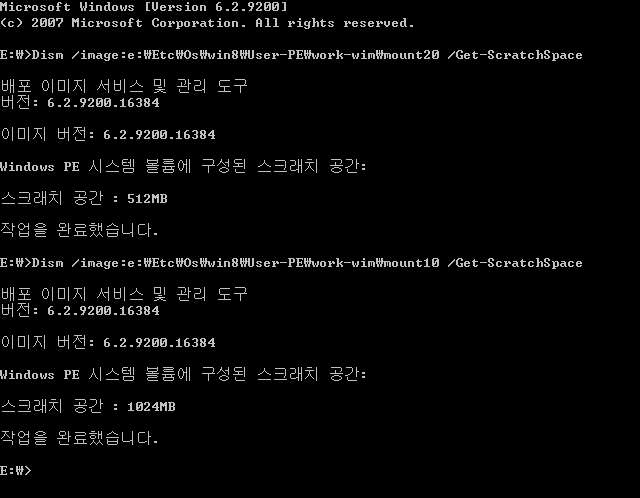
보다 더 자세한 내용은 아래의 사이트를 참고 하세요.
https://technet.microsoft.com/ko-kr/library/dd799261(v=ws.10).aspx
-
사과 2014.03.03 09:59 고맙습니다 32,64비트 동일하게 512MB로 확인되네요
-
CraXicS 2014.03.03 10:07
PE를 입문하는 사용자입니다. (PE 3.1)
음... 랜카드 드라이버를 설치하여 네트워크를 구성하려 할때 컴퓨터마다 랜카드 드라이버가 다르잖아요... 그럴땐 어떻게 해야하나요? 통합드라이버 inf 같은걸 통합시켜야되나요?
드라이버를 PE에 기본으로 통합시키는 건 테크넷(https://technet.microsoft.com/ko-kr/library/dd799289(v=ws.10).aspx)을 참조해서 해결했는데요..
https://technet.microsoft.com/ko-kr/library/dd799259(v=ws.10).aspx 이 문서는 온라인(?)이란 용어를 쓰는데 무슨 뜻인지 모르겠습니다.
네트워크에 연결되어 있지도 않은데 온라인?으로 PE에서 랜카드 드라이버를 설치?
-
DarknessAngel 2014.03.03 12:03
그냥 다 먹이면 되요
8.1베이스면 제법 많은 숫자 지원하는 상태인데, 만일 미지원이라면 매번 drvload시키는것도 귀찮고, 설치후 재부팅 요구하는넘은 작동 안 하니 미리 받아서 dism으로 먹이는게 상책입니다
작업해보니 드라이브 수십가지 병합해도 wim 20메가정도 늘어납니다 (이것만해도 수백가지 카드 지원합니다) (그냥 제가 첨부한넘 받아서 푼다음 경로째로 지정해서 먹이면 50개정도 병합됩니다)
온라인=부트된 상태, 오프라인=부트 안 된 상태의 wim을 마운트
-
CraXicS 2014.03.03 12:11
아하~ 감사합니다.!!!
-
DarknessAngel 2014.03.03 20:50
이번에 TightVNC집어넣으면서 방금 생각하니 자동으로 서버를 돌게 하는게 횔씬 낫겠다는 생각이 들더군요
과거 올려둔 https://windowsforum.kr/4564864를 참조하였습니다
@echo off
for %%I in (C D E F G H I J K L M N O P Q R S T U V W X Y Z) do (
dir %%I:\ >nul 2>nul
if exist %%I:\Recovery_PE set Recovery=%%I
)
start %Recovery%:\TightVNC\start.cmd이 스크립트를 자동으로 뜨게 만들던지,
아니면 최하단에 start명령으로 런쳐를 호출하게 만든다음 자동실행대상을 이걸로 바꾸시면 될듯

이 게시물 반영한 1.1 iso를 기존 링크 삭제하고 대체하겠습니다 (파일명에 V1.1이라 붙어있음)
V1.1
네트워크 지원 관련 강좌란의 내용을 반영하여 PENetwork추가및 유선랜 드라이브 추가
웹서핑용 파이어폭스 추가 (플레쉬 내장) (90메가 가까이 나가니 iso용량 아까운분들은 삭제해주세요) (단 램이 512Mb인경우 램부족으로 구동실패)
원격 지원용 TightVNC 추가 (단 필요한 reg.reg는 직접 준비해주세요)
브라우져등의 원활한 작동을 위해 스크레치 사이즈 32 -> 64메가 확장 (여전히 램 512Mb인 시스템에서 부트시 400대 초반을 사용합니다)